
Sadržaj:
- Autor John Day [email protected].
- Public 2024-01-30 09:37.
- Zadnja promjena 2025-01-23 14:47.



"Lady Buggy" je ženska buba sa stilom "buggy" koju sam dizajnirao za naše unuke u dobi od 2 godine do, pa, ostavit ću to na 2 godine +.
Kao što je prikazano u videu, Lady Buggy je vozilo za daljinsko upravljanje s Wi -Fi funkcijom koje ima i sporo kretanje i jednostavnu kontrolu. Lady Buggy koristi iOS uređaj temeljen na dodir zaključan u portretnom načinu rada (testirao sam samo sa iOS uređajima, pogledajte odjeljak Softver u nastavku) i jednostavno zahtijeva povlačenje crvenog "gumba" oko zaslona za kretanje prema naprijed, unatrag i okretanje; dovoljno lako za našeg dvogodišnjeg unuka da operira, naravno uz manji nadzor odraslih.
Uključio sam izvorni kod u obliku Arduino skice za Adafruit Feather Huzzah ESP8266 ako ga želite izmijeniti za upotrebu s drugim uređajima.
Također, trebat će vam vještine lemljenja i oprema za lemljenje, žica i svi dijelovi navedeni u prvom koraku, plus Arduino IDE s instaliranim odgovarajućim knjižnicama kako biste dovršili Lady Buggy.
Kao i obično, vjerojatno sam zaboravio dosje ili dva ili tko zna što još, pa ako imate pitanja, ne ustručavajte se pitati jer griješim u velikoj mjeri.
Dizajnirano pomoću Autodesk Fusion 360, narezano na Cura 3.0.4 i tiskano u PLA na Ultimaker 2+ Extended i Ultimaker 3 Extended.
Korak 1: Dijelovi
Priložio sam PDF datoteku koja sadrži dvije tablice. Prva tablica sadrži 3D popis ispisanih dijelova s postavkama i bojama koje sam koristio. Druga tablica sadrži popis kupljenih dijelova.
Imajte na umu da tijelo ("Body.3mf" ili "Body.stl") mora biti tiskano s nosačima jer su 4 montažna tornja unutar ljuske 2 mm viša od ljuske. Također imajte na umu da Cura 3.0.4 ne bi postavio "Body.3mf" na ploču za izradu pa sam morao onemogućiti postavku "Automatski ispustiti modele na ploču za izradu", a zatim ručno spustiti tijelo dok ne dođe u dodir s pločom za izradu (koristeći Cura i gledajući građevinsku ploču ispod modela, spustio sam tijelo sve dok nisam vidio slabi crveni obris ljuske tijela koji dodiruje ploču za izradu).
Prije montaže ispitajte doradu i obrezivanje, turpiju, pijesak itd. Sve dijelove koliko je potrebno za glatko kretanje pokretnih površina, te čvrsto prianjanje za nepomične površine. Ovisno o bojama koje ste odabrali i postavkama vašeg pisača, možda će biti potrebno manje ili više podrezivanja, turpijanja i/ili brušenja. Pažljivo turpijte sve rubove koji su bili u dodiru s građevinskom pločom kako biste bili apsolutno sigurni da je uklonjena "ooze" svih građevinskih ploča i da su svi rubovi glatki. Koristio sam datoteke malih draguljara i puno strpljenja za izvođenje ovog koraka.
Ovaj dizajn koristi sklop s navojem, pa će za čišćenje navoja možda biti potrebno 6 mm x 1 slavina i matrica.
Korak 2: Elektronika


Pažljivo prerežite pozitivnu (crvenu) žicu na bateriji u sredini, a zatim skinite i kosite kabele kako je prikazano.
Lemite dio crvene žice koji dolazi od baterije do dva središnja priključka prekidača, kao što je prikazano
Lemite crvenu žicu između vanjskih parova priključaka prekidača, kao što je prikazano.
Lemite dio crvene žice koji dolazi iz konektora na bilo koji od vanjska dva kontakta prekidača, kao što je prikazano.
Za napajanje servo pogona, obje servo pozitivne (crvene) žice su lemljene na pin "BAT" na Feather Huzzi, a obje servo negativne (smeđe) žice lemljene su na pin "GND" na Feather Huzzah.
Za upravljanje servo pogonima, lijeva žica servo signala (narančasta) lemljena je na pin "12/MISO" na Feather Huzzahu, a desna signalna žica servo (narančasta) pričvršćena je na pin "13/MOSI" na pero Huzzah.
Korak 3: Softver


Lady Buggy koristi html element "canvas" za grafiku, a događaji na platnu "touchstart", "touchmove" i "touchend" za kontrolu (vidi https://www.w3schools.com/graphics/canvas_intro.asp). Vjerujem da bi softver trebao raditi na uređajima koji podržavaju dodir, osim iOS -a, ali nisam uspio potvrditi da hoće.
Dizajnirao sam softver Lady Buggy za rad i u ap (pristupna točka) i u stanici (wifi usmjerivač) bežičnom načinu rada.
Ako odlučite upravljati Lady Buggy u načinu rada ap, bežični usmjerivač nije potreban jer vaš iOS uređaj izravno komunicira s Lady Buggy. Da biste radili u ovom načinu rada, otići ćete na postavke WiFi mreže na svom iOS uređaju i odabrati mrežu "LadyBuggy". Nakon povezivanja otvorite web preglednik na iOS uređaju i unesite IP adresu "192.128.20.20" u polje url.
Ako odlučite upravljati Lady Buggy u načinu rada stanice, komunicirat ćete s Lady Buggy putem bežičnog usmjerivača pa ćete morati promijeniti softver Lady Buggy tako da je "sSsid =" postavljeno na vaš bežični usmjerivač ssid, a "sPassword =" na lozinku vašeg bežičnog usmjerivača. Morat ćete promijeniti ove postavke pomoću Arduino IDE uređivača prije sastavljanja i preuzimanja na vaš Lady Buggy. Imajte na umu da sam u načinu rada stanice uključio i MDNS podršku koja vam omogućuje komunikaciju s Lady Buggy na IP adresi "ladybug.local" tako da fizička IP adresa nije potrebna. Međutim, ako želite koristiti fizičku IP adresu koju je dodijelio vaš bežični usmjerivač, morat ćete biti povezani s Arduino serijskim monitorom kad uključite Lady Buggy (provjerite je li "#define USE_SERIAL 1" na vrhu izvornog koda datoteku prije sastavljanja i slanja koda Lady Buggy) kako biste vidjeli IP adresu koju je vaš bežični usmjerivač dodijelio Lady Buggy.
Nakon što odlučite u kojem ćete načinu rada upravljati Lady Buggy te ste izvršili sve potrebne promjene u softveru, priključite odgovarajući kabel između USB -a računala i produžnog kabela micro usb na Lady Buggy, pomoću kliznog prekidača za napajanje na Lady Buggy, zatim kompajlirajte i preuzmite softver u Lady Buggy.
Korak 4: Montaža




Pričvrstite dva o-prstena na svaki od "Gear Wheel.stl" kao što je prikazano.
Pričvrstite jedan sklop zupčanika ("Gear Wheel.stl" plus dva O-prstena) na "Chassis.stl" pomoću jednog "Axle Gear Wheel.stl" kao što je prikazano. Ponovite postupak s preostalim sklopom zupčanika i osovinom.
Pričvrstite jedan "Gear Servo.stl" na jedan od servomotora pomoću vijka isporučenog sa servo pogonom. Ovaj sklop mora ostati čvrst pa prema potrebi nanesite svoje omiljeno ljepilo. Ponovite postupak sa preostalim servo pogonom i servo zupčanikom.
Umetnite lijevi servo u lijevi servo utor na kućištu kao što je prikazano.
Umetnite desni servo u desni servo utor na kućištu kao što je prikazano.
Stavite bateriju u pretinac za kućište kako je prikazano. Pričvrstite klizni prekidač na kućište pomoću malih vijaka ili ljepila.
Postavite "Battery Cover.stl" iznad baterije kao što je prikazano.
Omotajte snop žice između servomotora i Feather Huzzaha električnom trakom, a zatim postavite Feather Huzzah u poklopac pretinca za baterije kao što je prikazano.
Postavite kuglični ležaj u šasiju i pričvrstite ga s "Kugličnim ležajem Cap.stl" kao što je prikazano. Nemojte previše zatezati jer se kuglični ležaj mora lako okretati u šasiji.
Priključite poštanski utikač za produživač mikro USB kabela u Huzzah ESP8266 kao što je prikazano. Pričvrstite ženski kraj za kućište isporučenim vijcima kako je prikazano.
Pomoću četiri "Bolt.stl" pričvrstite tijelo Lady Buggy na sklop šasije kao što je prikazano.
Korak 5: Operacija
Uključite Lady Buggy pomoću kliznog prekidača. Prekidač koji sam koristio je središnji prekidač, pa klizanjem u bilo koji vanjski položaj uključuje se Lady Buggy.
Povežite se s Lady Buggy pomoću iOS uređaja i metodom koju ste odabrali kako je opisano u koraku Softver.
Na zaslonu iOS -a pomaknite crveni gumb prema vrhu zaslona za kretanje prema naprijed, prema dnu zaslona za kretanje unatrag, te lijevo ili desno za kretanje ulijevo ili udesno.
Pogledajte video za kratku demonstraciju kontrole Lady Buggy.
Nadam se da ti se sviđa!
Preporučeni:
7 segmentni sat - izdanje malih pisača: 9 koraka (sa slikama)

7 -segmentni sat - izdanje malih pisača: Još jedan 7 -segmentni sat. xDAIako moram reći da ne izgleda tako ludo dok gledate moj profil Instructables. Vjerojatno će postati još iritantniji onog trenutka kad pogledate moj profil raznovrsnosti. Pa zašto sam se uopće potrudio napraviti još jedan
Dnevni sat inspiriran Jeffersonom: izdanje u karanteni: 5 koraka

Dnevni sat inspiriran Jeffersonom: izdanje u karanteni: U vrijeme objavljivanja bio sam zaglavljen u karanteni vezanoj za COVID-19 trideset tri dana. Počinjem dolaziti nezalijepljen od uobičajenog vremena - svaki dan mi se čini kao posljednji, s malo utjecaja na moje pamćenje. Ukratko, ne mogu
NAPRAVITE PINKOLNU KAMERU (IZDANJE IZ KOŠNICE): 6 koraka

NAPRAVITE PINKOLNU KAMERU (IZDANJE NA Pčelinjaku): Ako ste ikada bili zainteresirani za fotografiju, inženjering, optičku fiziku ili se jednostavno zabavljate, ovo su upute za vas. Kamera s rupicom (inače poznata kao camera obscura) je kamera ogoljena do najnužnijih stvari. Izlaganje
MLA format 8. izdanje: 8 koraka
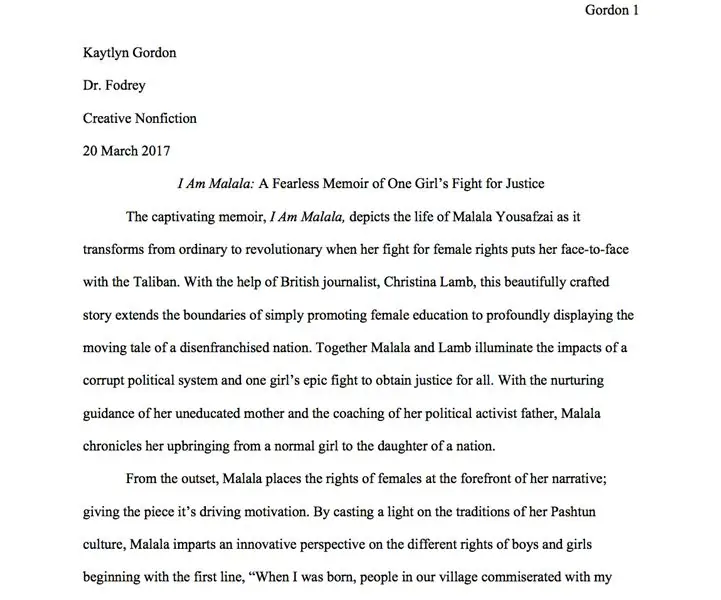
MLA format 8. izdanje: Profesori mogu biti izbirljivi, a postupak za pisanje radova u MLA formatu može biti težak. Ovaj će vam vodič dati korak-po-korak upute koje će vam pomoći u procesu oblikovanja rada u programu Microsoft Word, unosa citata u tekstu i
Kviz Game Buzzer Bluetooth izdanje: 7 koraka (sa slikama)

Quiz Game Buzzer Bluetooth Edition: Pa ja sam napravio ovaj Quiz Buzzer prije nekog vremena … https: //www.instructables.com/id/Quiz-Game-Show-Bu … Nakon što sam ga neko vrijeme koristio, dobio sam povratne informacije i odlučite ga poboljšati. Da biste vidjeli kôd … trebao bi dobro funkcionirati … https: //bitbucket.org/Clapoti/triviabuz
